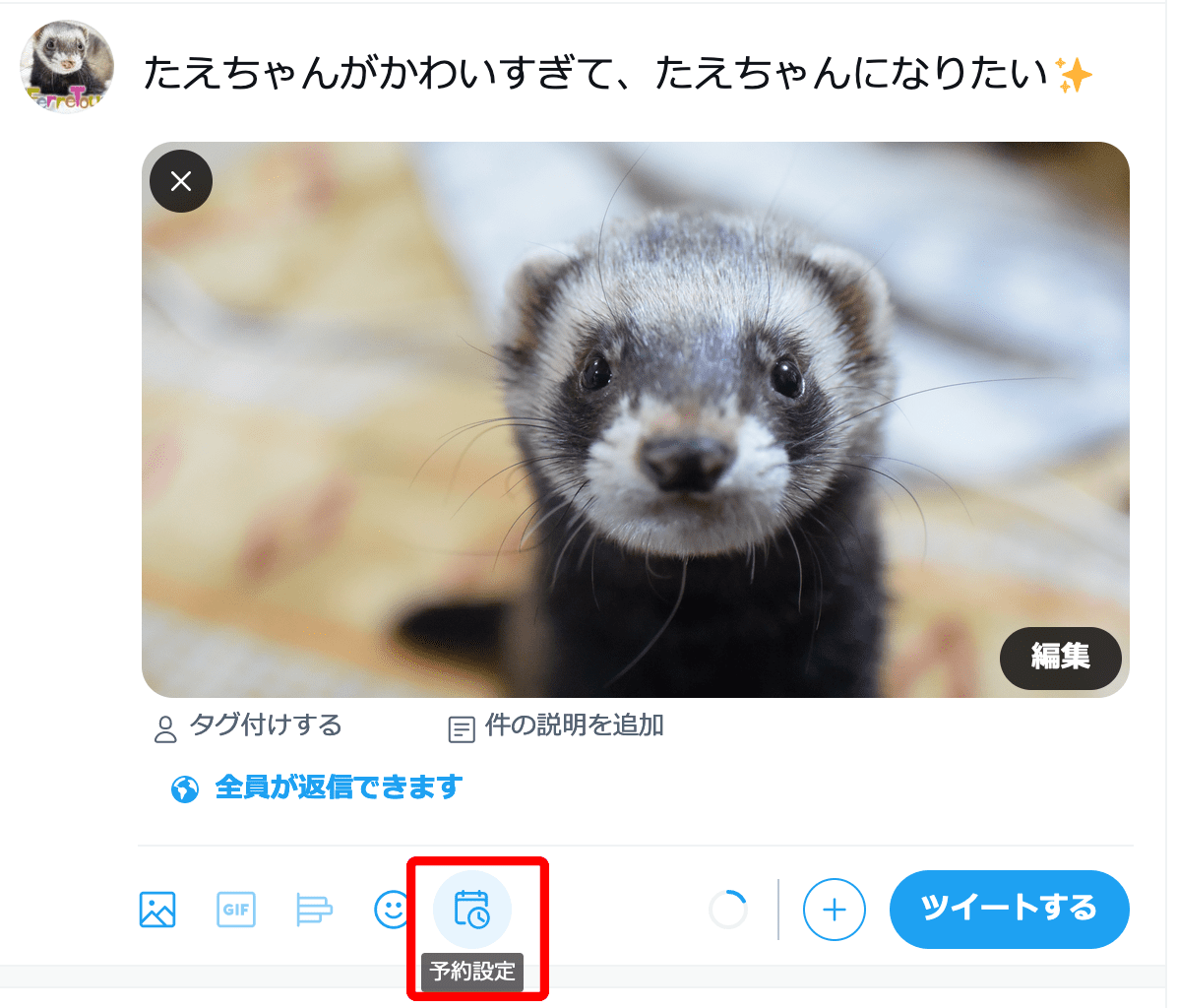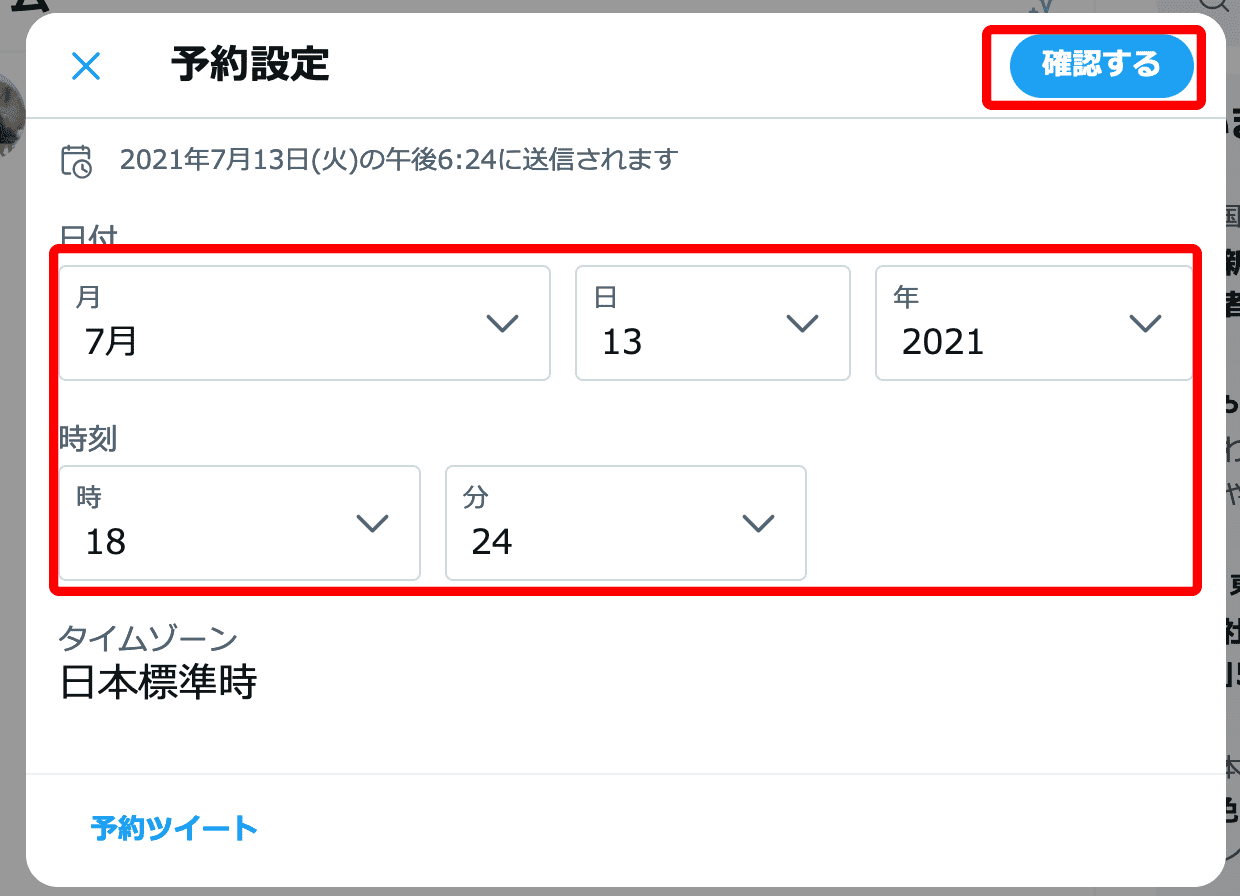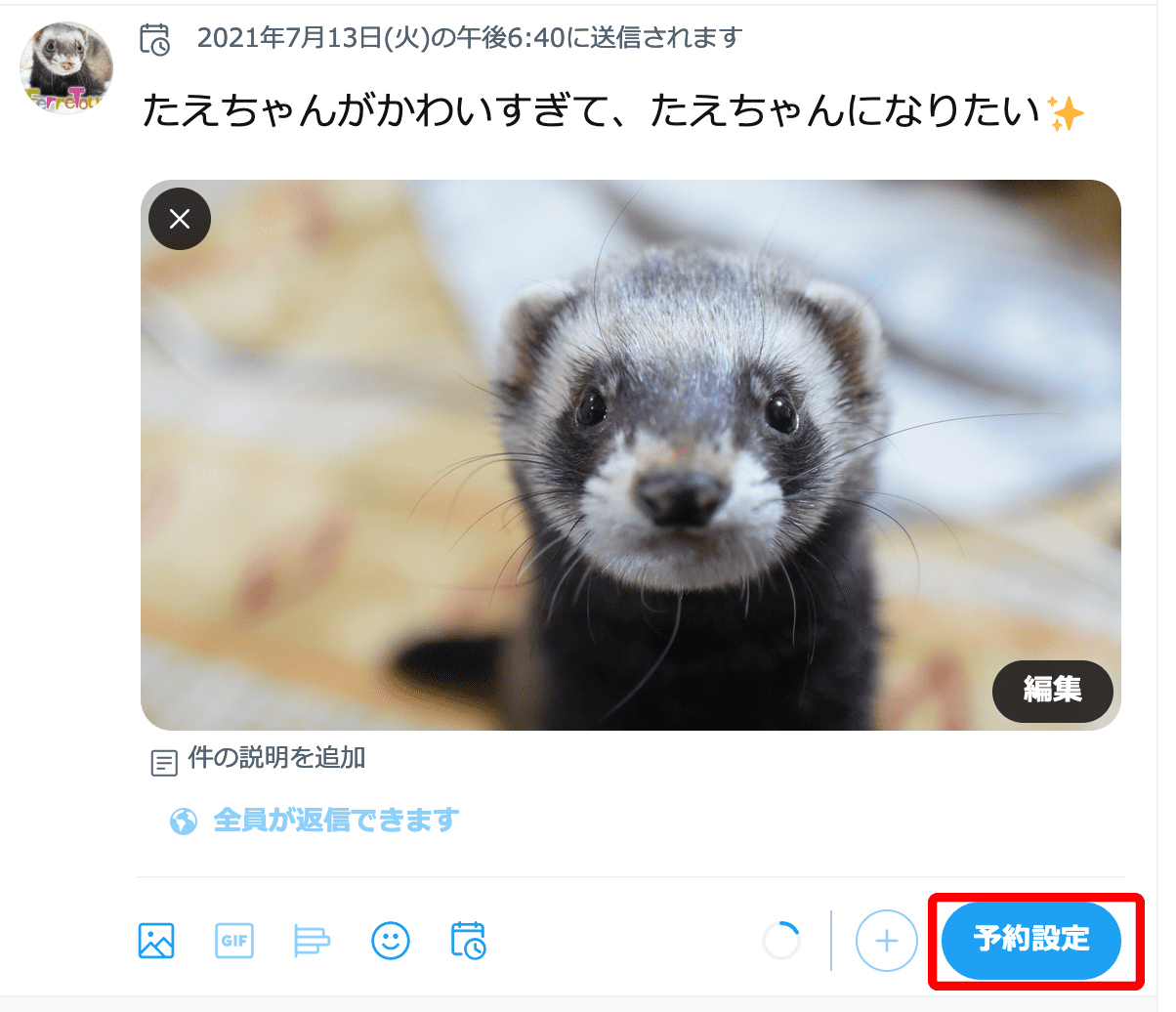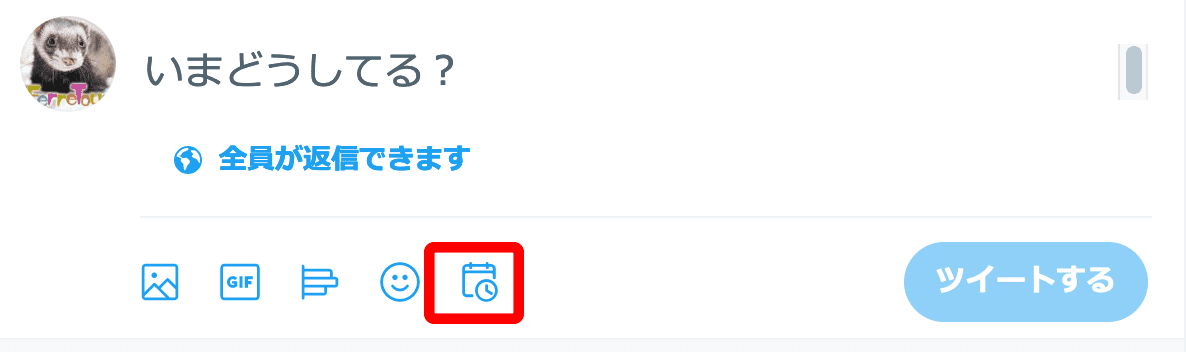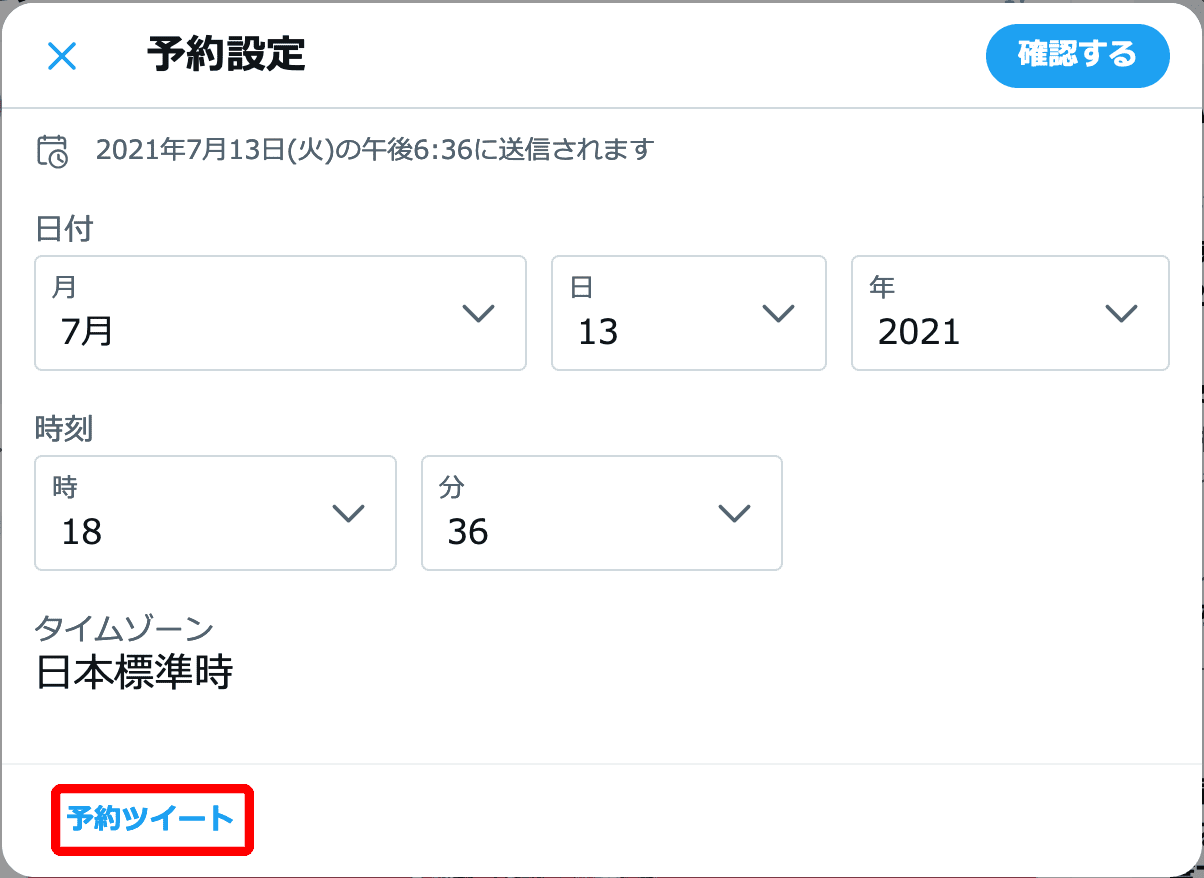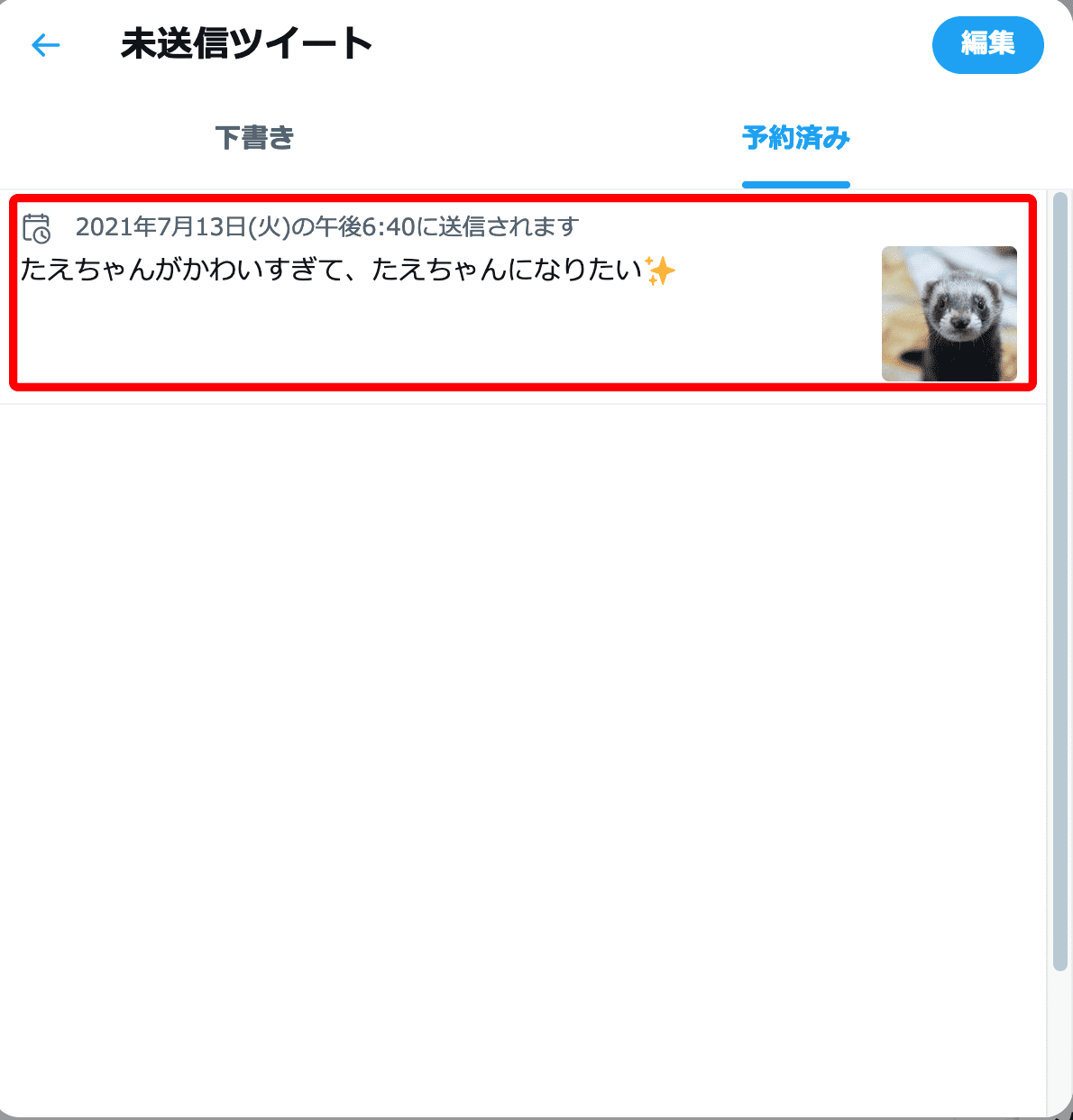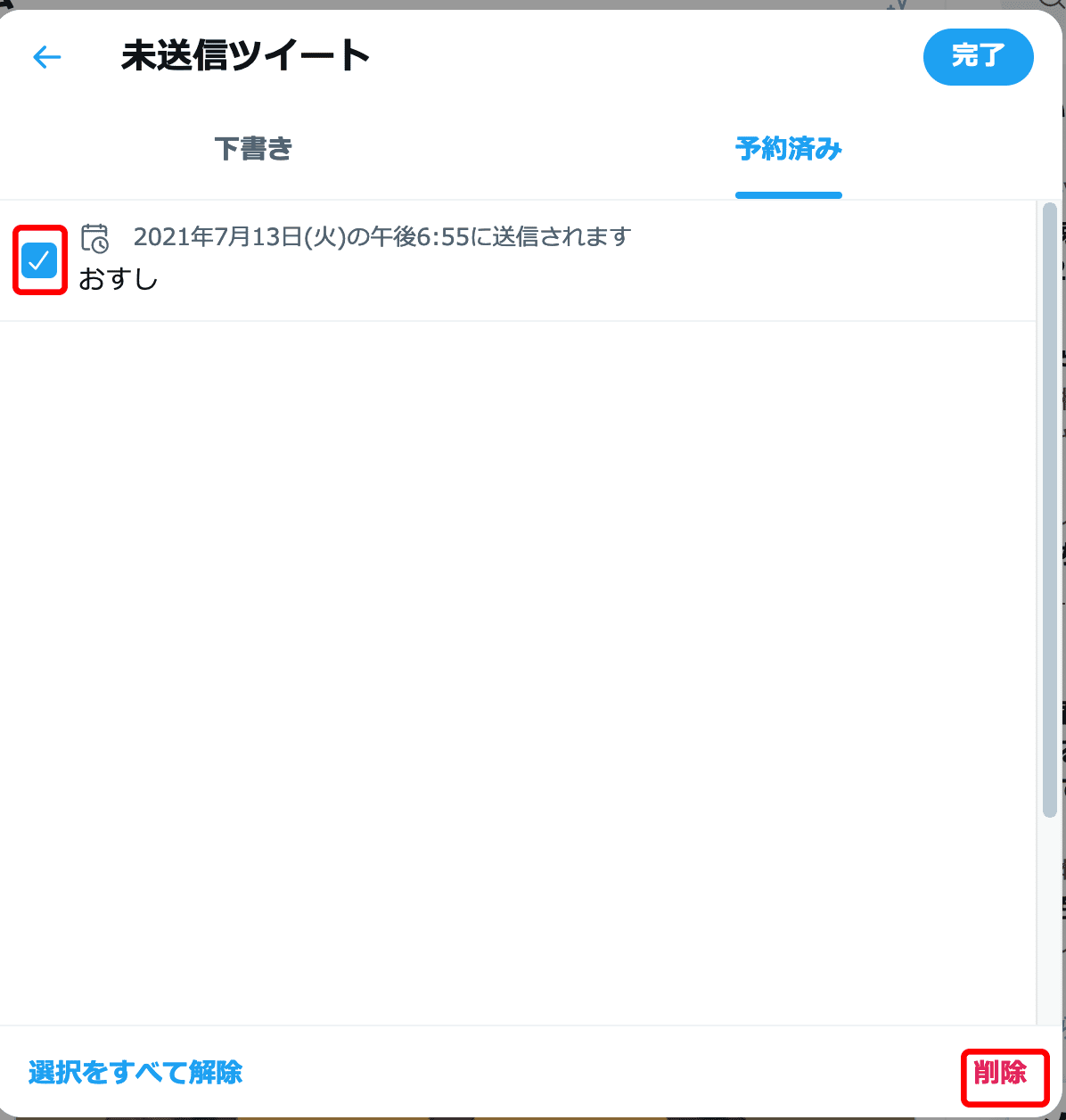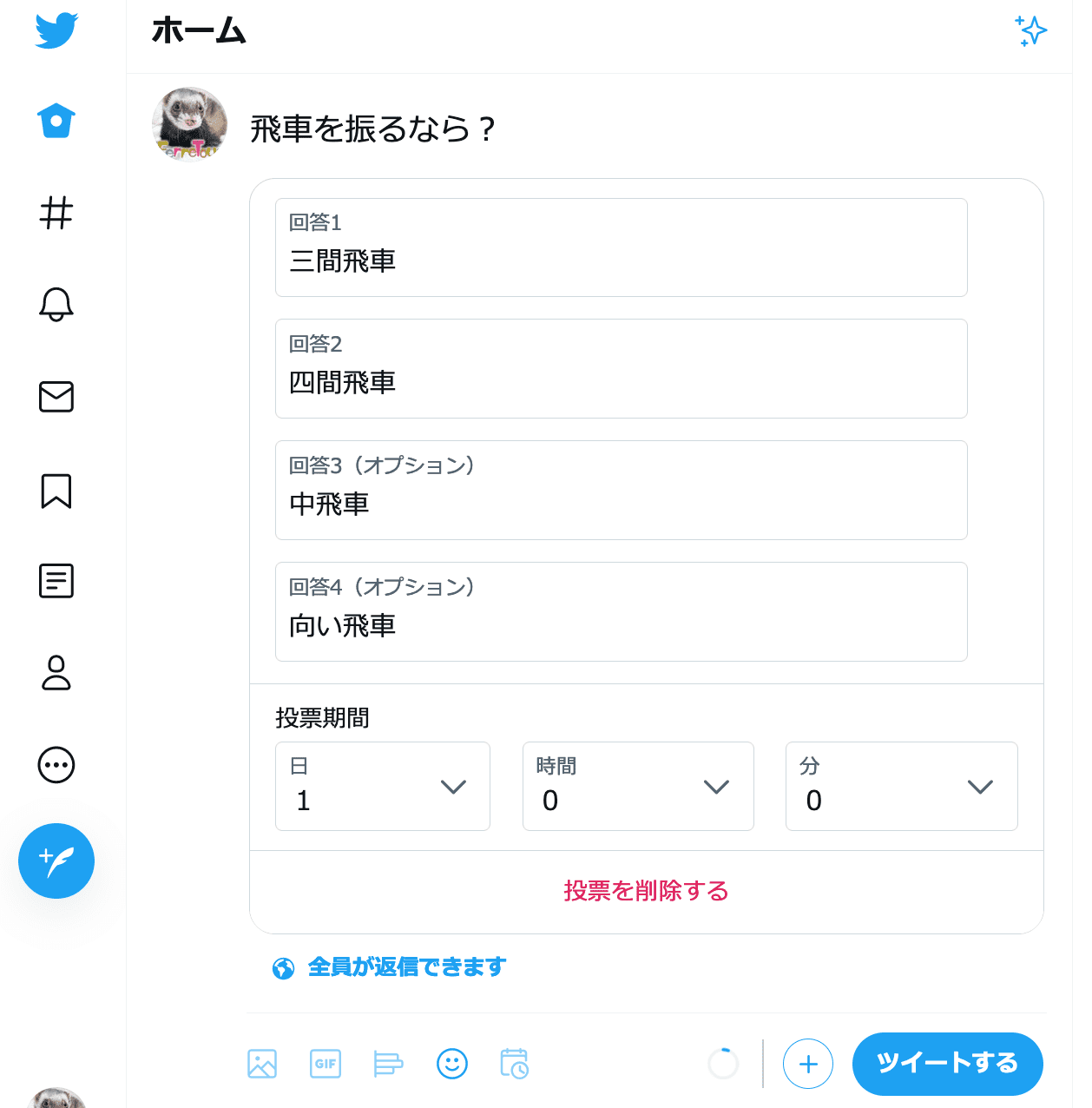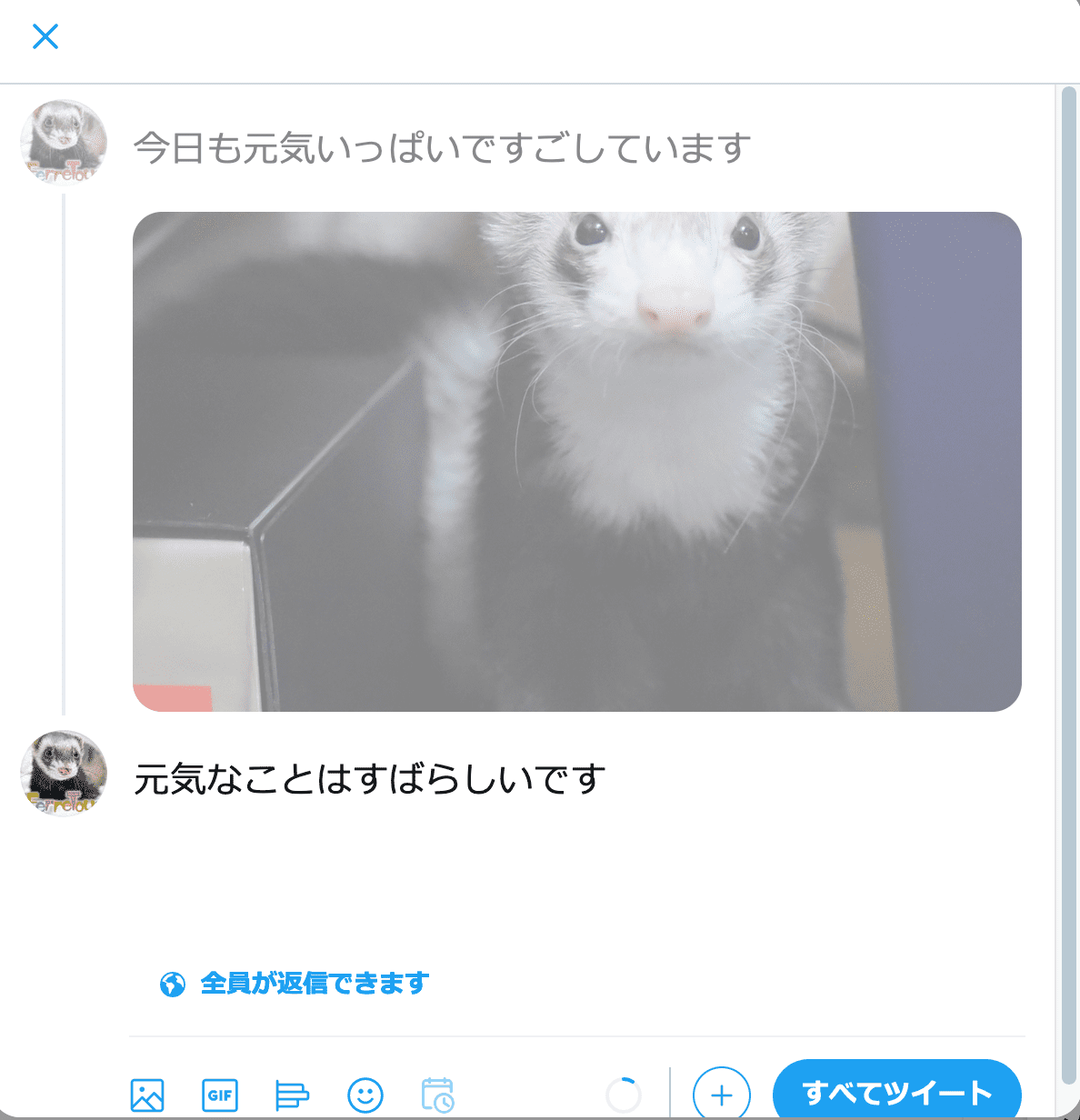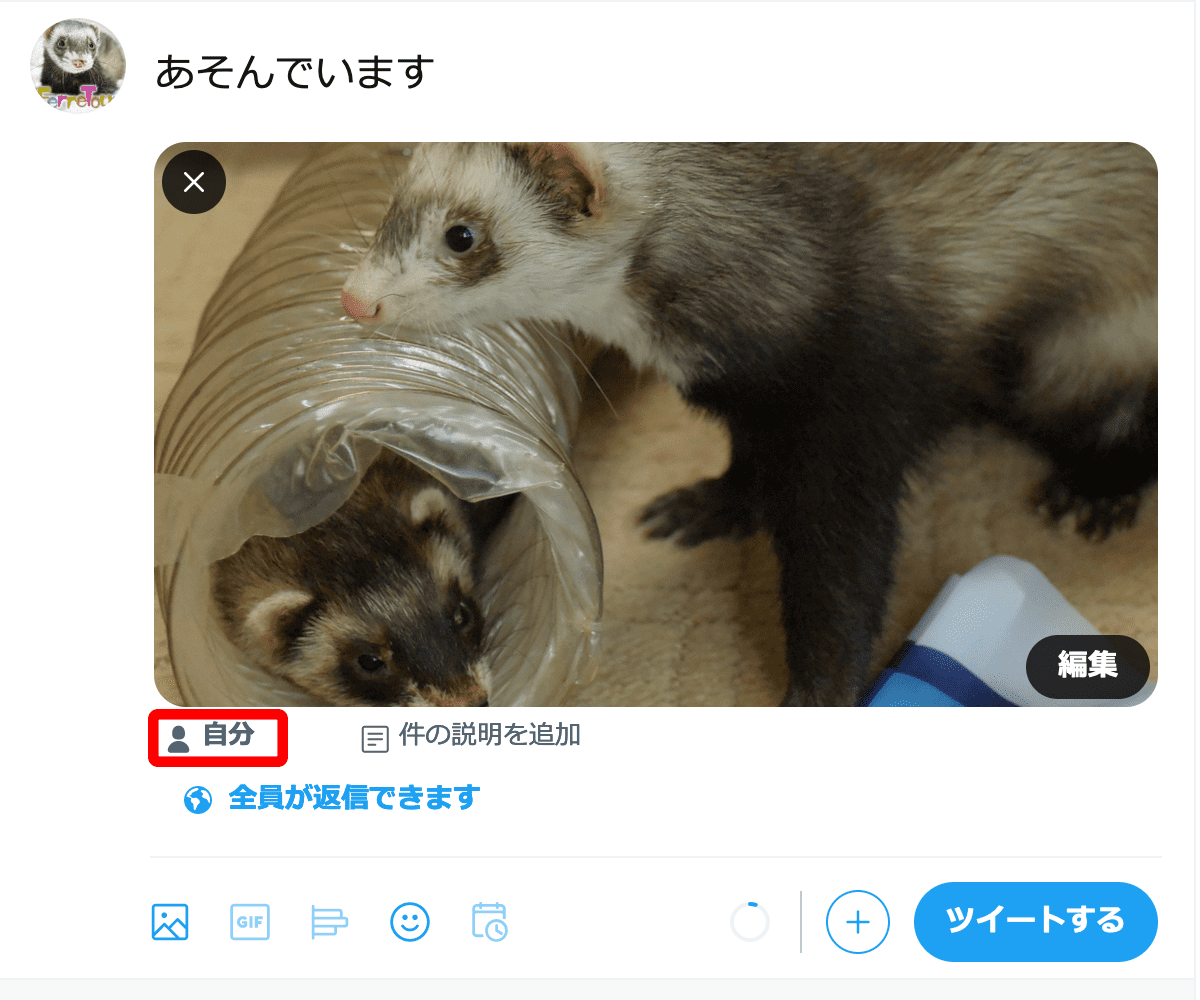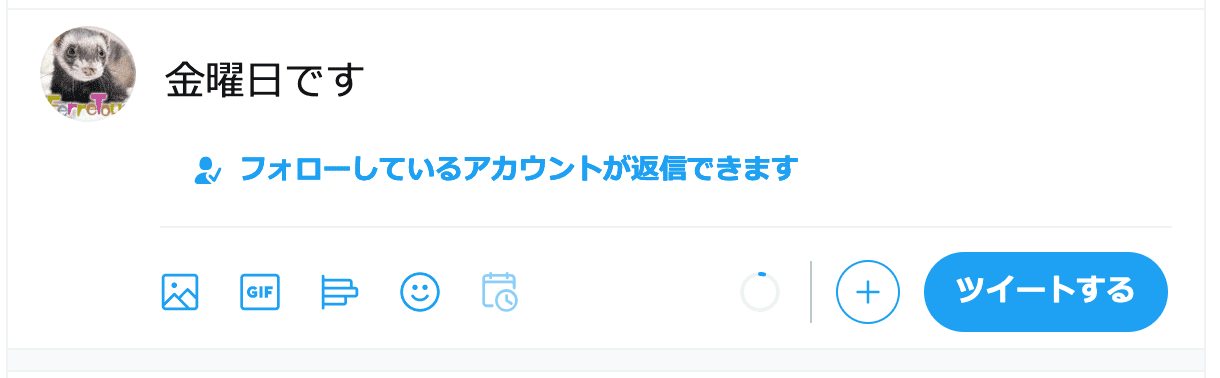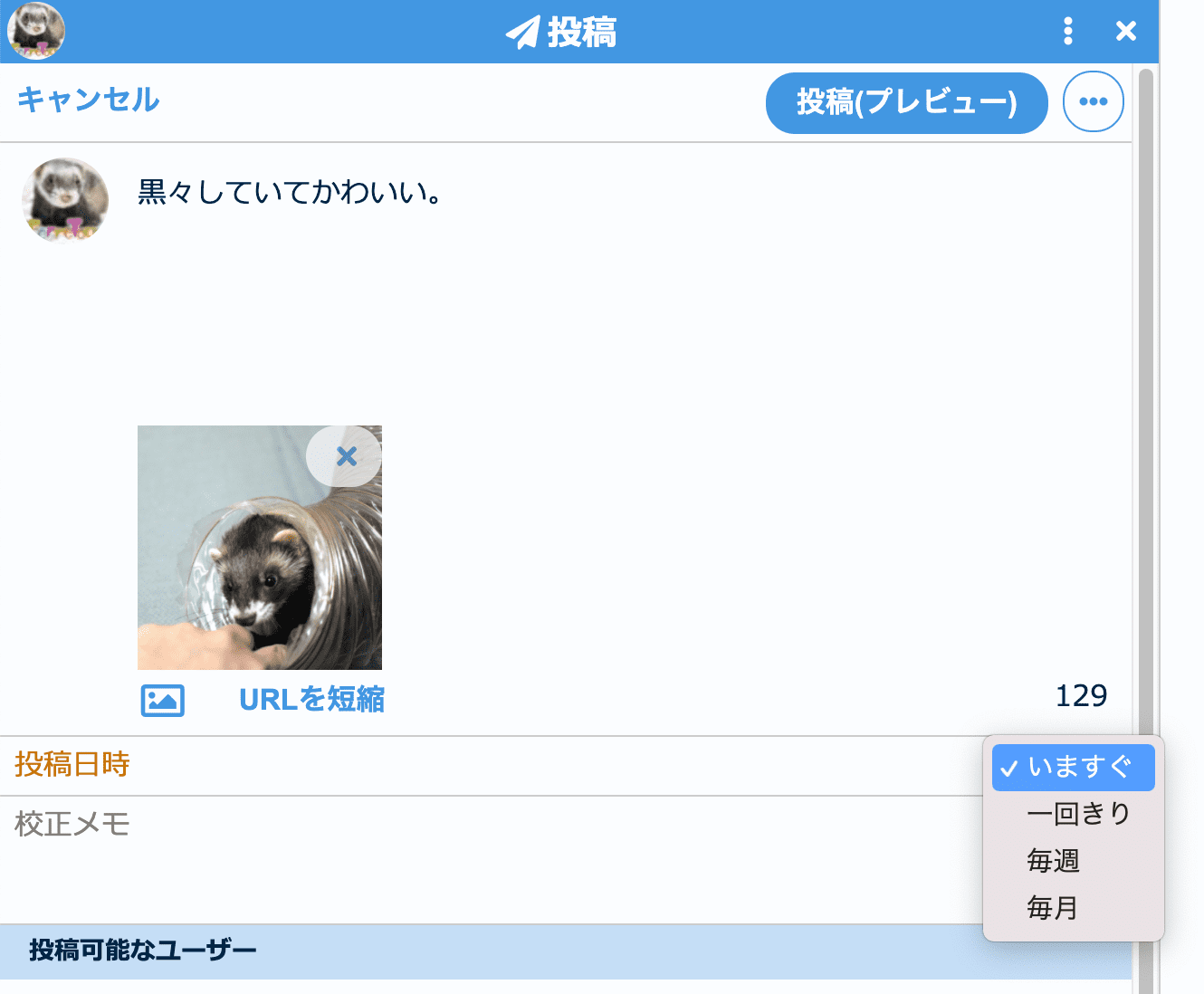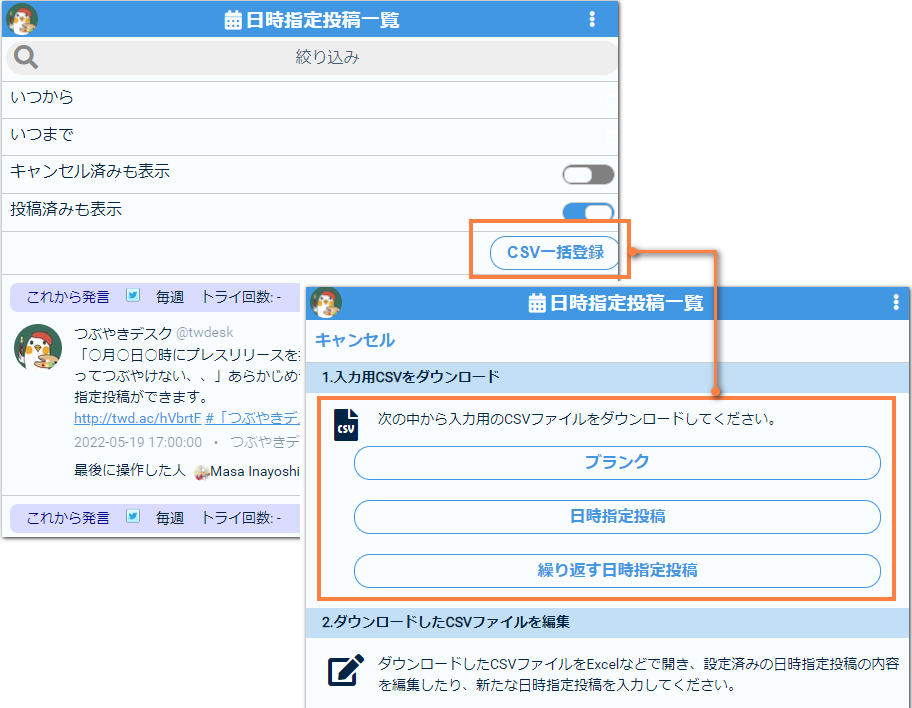セールやキャンペーンの開始時など、このタイミングで必ずツイートでお知らせしたいというときがあります。
しかし、必ずその時間にツイートできるとは限りません。こういうときに便利なのがTwitterの予約投稿です。ここでは、Twitterの予約投稿のやり方を中心に解説します。
予約投稿はPCから。Twitterアプリでは予約投稿ができない
Twitterの予約投稿とは、あらかじめ発信内容、投稿日時を設定しておくと、設定した日時にツイートが発信される機能です。
次のような時に使うと便利です。
- 休日のお昼や深夜にツイートしたい
- セール開始タイミングにぴったりあわせてツイートしたい
- キャンペーン期間が決まっているので、開始、終了間際に必ずツイートしたい
- 月間のツイート予定をたてているので、あらかじめ設定しておきたい
Twitterが提供している予約投稿機能は、PC版のTwitterのみから利用できます。
iPhone、AndroidのTwitterアプリは、2022年5月現在予約投稿に対応していません。
予約投稿をする場合は、PCのブラウザから行ってください。以前は、広告マネージャーからの設定が必要でしたが、現在はツイート作成画面から設定できるようになり、誰でも簡単に予約投稿が使えるようになりました(広告マネージャーからの予約設定も引き続き可能です)。
予約設定したツイートは指定日時になるとツイートされ、ツイートの発信時間には設定した予約時間が表示されます。ツイートが予約投稿かどうかは、ユーザーには判断できないので「ツイートが予約投稿だとバレると印象が悪いかな?」という心配は御無用です。
Twitterで予約投稿をする(ツイート作成画面から)
Twitterの予約投稿をするときは、ツイート作成画面を表示して、右下にあるカレンダーアイコン(予約設定)をクリックします。
予約ツイートの確認と編集
予約設定した予約ツイートは、公開前であれば、確認、編集、取り消しができます。
予約設定した後に、情報が更新された場合や、世間の状況が変わってツイート内容がふさわしくなくなった場合(イベント開催地で災害が起きたなど)は、内容の編集や取り消しをするようにしてください。
予約ツイートを削除する
削除する場合は、同様の手順で予約ツイートを表示し、「編集」をクリックします。
予約投稿では対応できないこと
ツイート作成画面から予約設定ができますが、以下のようなツイートは、予約設定ができません。
投票(アンケート)
ツリー/スレッド
タグ付け
返信できる人を制限したツイート
定期的な予約
Twitterの機能の予約設定では、ツイート一つにつき予約できるのは1回のみです。
同じ内容のツイートを定期的に発信したい場合は、その都度設定する必要があります。
速報や急な事故対応
予約設定可能な最短の時刻は、現在の時刻から1分後です。
速報や急な事故対応など、迅速にお知らせする必要がある内容は、通常のツイートで行うほうが適しています。
つぶやきデスクの予約投稿でできること
つぶやきデスクにも、予約投稿の機能があります。投稿予約機能にて、投稿を予約できる日時は、1年先までです。
定期的な予約が可能
つぶやきデスクの場合は、通常の1回きりの予約投稿に加えて、毎週、毎月、同じ投稿を繰り返す定期投稿が可能です。
なお、毎日ツイートする投稿は予約設定できません。週単位の設定を各曜日で行うことで対応できます。曜日ごとに、少しずつメッセージをアレンジするのがおすすめです。
定期投稿を停止する日時は指定できないので、手動で設定を解除してください。
CSVでの一括登録
予約投稿を便利に使おう
Twitterの予約投稿は、以前は広告マネージャーからの設定で、無料で配信できてもクレジットカードの登録が必要だったので、やや敷居が高く感じた方も多いでしょう。
ツイート作成画面から、予約ツイートの設定ができるようになり、誰でも簡単に予約ツイートができるようになりました。
複数日分を一括で登録したい、定期的にツイートを発信したい、という場合は、つぶやきデスクの機能が便利です。ご利用用途に応じてご検討ください。